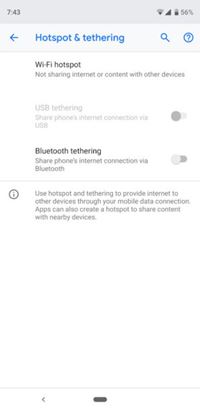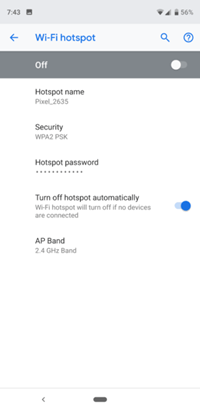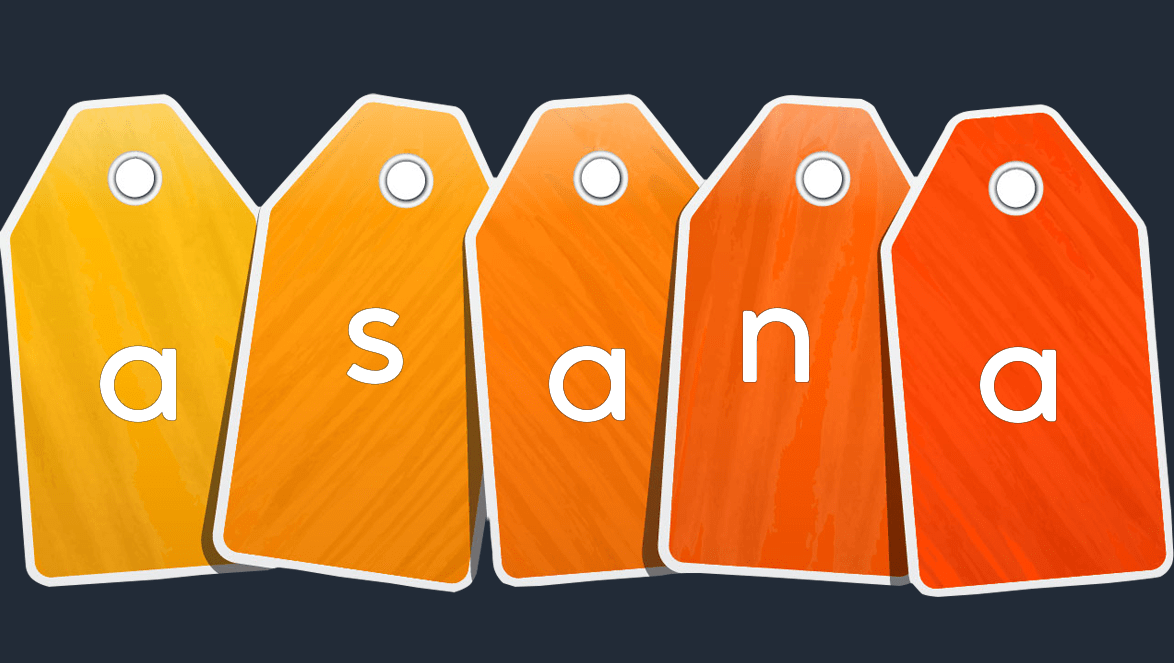핫스팟 이름을 변경하는 방법
핫스팟 이름은 일반적으로 스마트폰 이름과 동일합니다. 이름을 그대로 두고 변경하지 않을 수도 있지만 이름을 다르게 지정하면 휴대전화가 더 개인화될 수 있습니다. 또한 핫스팟을 더 쉽게 찾을 수 있습니다. 또는 주어진 새 이름에 따라 더 어렵습니다.

핫스팟 이름을 변경하는 과정은 전혀 복잡하지 않으며 iPhone과 Android 모두 비슷합니다.
핫스팟에 다른 이름을 지정하려면 이 문서를 참조하세요.
핫스팟은 어떻게 작동합니까?
Wi-Fi 테더링이 어떻게 작동하는지 잘 모르겠다면 여기 간단한 설명이 있습니다.
대부분의 스마트폰에는 놀라운 초능력이 있습니다. 비상 시 휴대용 Wi-Fi 핫스팟이 될 수 있습니다. 이것은 랩톱, 컴퓨터 또는 태블릿에서 인터넷을 사용해야 하고 Wi-Fi 신호를 사용할 수 없을 때 정말 유용할 수 있습니다.
단순히 스마트폰을 사용하여 이메일을 보내거나 연결이 필요한 모든 작업을 수행하지 않겠습니까? 글쎄, 때로는 풀 사이즈 장치에서 작업해야하거나 파일을 보내야하지만 휴대 전화로 전송할 방법이 없습니다.
핫스팟은 사용하기 쉽고 추가 장비가 필요하지 않습니다. 휴대전화에서 기능을 켜기만 하면 작업 준비가 완료됩니다. 다른 Wi-Fi 연결과 같습니다.
휴대전화가 전송 지점 역할을 하고 Wi-Fi 신호를 생성하는 데 사용하기 때문에 모바일 데이터 네트워크를 계속 켜두는 것을 잊지 마십시오. 또한 계획에 충분한 GB가 남아 있는지 확인하십시오.
이 유형의 연결은 공용 Wi-Fi 네트워크보다 권장됩니다. 휴대전화 제공업체에 따라 다를 수 있지만 대부분의 공용 Wi-Fi보다 빠르다는 추가 이점과 함께 일반적으로 더 안전합니다.
또한 다른 사람들이 핫스팟에 연결할 수 있으므로 인터넷 연결이 없는 곳에서 동료와 작업할 때 매우 유용할 수 있습니다. 알 수 없는 사람이 귀하의 연결을 사용하지 못하도록 암호를 설정하십시오. 완료되면 핫스팟을 끄는 것도 도움이 됩니다.
iPhone에서 핫스팟 이름을 변경하는 방법
iPhone 소유자이고 핫스팟 이름을 변경하려는 경우 따라야 할 지침은 다음과 같습니다. 본질적으로 iPhone의 이름만 변경하기 때문에 단계는 모든 iOS 버전에서 유사합니다.
- 홈 화면에서 설정을 엽니다.
- 아래로 스크롤하여 일반 탭을 찾아 탭하여 엽니다.
- 목록의 첫 번째 옵션은 정보입니다. 탭하여 엽니다.
- 이름 탭을 엽니다.
- 현재 이름을 지우고 새 이름을 입력합니다.
- 키보드에서 완료를 탭합니다.
언급했듯이 iPhone의 이름을 변경하면 핫스팟의 이름도 변경됩니다. 새 이름은 이전 이름 대신 사용자와 다른 사용자의 사용 가능한 무선 네트워크 목록에 표시됩니다. 사람들이 핫스팟에 액세스하려면 여전히 비밀번호가 필요하며 설정>개인용 핫스팟>Wi-Fi 비밀번호로 이동하여 변경할 수 있습니다.

Android에서 핫스팟 이름을 변경하는 방법
Android에서 핫스팟 이름을 변경하기 위해 수행해야 하는 단계도 매우 간단합니다. 모델에 따라 약간의 차이가 있을 수 있습니다. 다음을 수행하십시오.
- 메뉴에서 설정 앱을 엽니다.
- 무선 및 네트워크/연결 옵션을 엽니다.
- 테더링 및 핫스팟 옵션을 찾아 누릅니다.
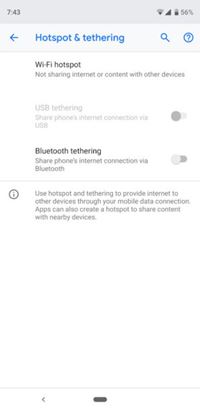
- (휴대용) Wi-Fi 핫스팟을 엽니다.
- 다른 핫스팟 설정 중에서 핫스팟 이름이 표시됩니다. 탭하여 엽니다.
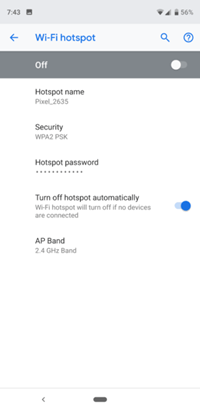
- 현재 이름을 지우고 새 이름을 추가하십시오.
- 화면 하단의 저장을 탭합니다.
이제 새 이름으로 핫스팟을 사용할 준비가 되었습니다. 켜져 있으면 다른 기기에서 Wi-Fi 연결을 찾을 때 볼 수 있습니다.
유용할 수 있는 기타 핫스팟 설정
핫스팟으로 무엇을 할 수 있는지 궁금할 수 있습니다. 경험을 향상하고 보안을 강화하기 위해 다음을 수행할 수 있습니다.
- 비밀번호를 변경하세요. 다른 사람과 공유해야 할 수 있으므로 이메일 또는 소셜 미디어에 사용하는 비밀번호와 동일하지 않은지 확인하십시오.
- 핫스팟 끄기 타이머를 설정합니다. 일부 스마트폰은 핫스팟에 대한 타이머 옵션을 제공합니다. 핫스팟을 5분 또는 10분 이상 사용하지 않으면 자동으로 꺼집니다.
- 연결 수를 제한합니다. 핫스팟을 사용할 수 있는 최대 장치 수를 설정할 수 있습니다. 일부 Android 휴대폰에서는 최대 8개의 연결을 허용할 수 있습니다.
- 데이터 제한을 설정합니다. 데이터 제한 설정에 도달하면 핫스팟이 자동으로 꺼집니다. 이렇게 하면 계획보다 GB를 더 많이 사용하지 않도록 할 수 있습니다.
모든 지점은 좋은 (핫) 지점입니다
다음에 그 커피숍의 인터넷이 작동하지 않아 당황하기 시작할 때(다시!), 필요한 모든 것이 이미 있다는 것을 기억하십시오. 핫스팟을 켜고 노트북을 연결하고 즐기세요!
휴대전화의 핫스팟을 얼마나 자주 사용하십니까? 당신이 그것에 대해 가지고있는 하나의 애완 동물 짜증은 무엇입니까? 아래 의견에 알려주십시오!